사진 속 인물들이 당신 뒤에 있는 경우가 있나요? 이러한 원치 않는 방해 요소는 주인공인 당신이 아닌 보는 이의 시선을 사로잡습니다. 사진 속 인물에 집중하는 것이 좋습니다. 이 문제를 해결하는 가장 좋은 방법은 배경에서 인물이나 사물을 제거하는 것입니다.
Snapseed는 사진에서 사람과 사물을 제거할 수 있는 잘 알려진 애플리케이션 중 하나입니다. 이 외에도 Snapseed는 사진 편집 과정을 개선할 수 있는 다른 기능들을 제공하며, 이 글에서는 Snapseed의 가장 좋은 대안을 포함하여 이러한 기능들에 대해서도 다룰 것입니다. 이 주제에 대해 더 자세히 살펴보겠습니다. Snapseed에서 사진에서 객체를 제거하는 방법 이 기사를 스크롤하여 읽어보세요.
1부: 스냅시드란 무엇인가요?
Snapseed는 안드로이드와 iOS 기기에서 사용할 수 있는 무료 편집 애플리케이션입니다. 사진에 사용할 수 있는 강력한 편집 기능을 갖추고 있습니다. Snapseed의 가장 큰 장점은 완전히 무료라는 것입니다. 사용 중 추가 비용이 발생하지 않습니다. 또한, 편집 초보자도 쉽게 사용할 수 있는 간편한 인터페이스를 갖추고 있습니다. 엄선된 도구를 사용하여 정교한 편집을 경험할 수 있습니다.
Snapseed에서 사물을 삭제할 수 있나요? 물론입니다! 배경에서 사물과 사람을 제거하여 주요 피사체의 초점을 맞출 수 있습니다. 하지만 이 애플리케이션은 비디오 형식이나 유형을 지원하지 않습니다. PNG, JPG, JPEG, TIFF 등 수많은 이미지 형식을 지원합니다. 아쉽게도 GIF는 지원하지 않습니다.
걱정하지 마세요! 이 게시물에서 Snapseed에 대한 최고의 대안을 확인하실 수 있습니다. GIF에서 배경 제거반면, Snapseed는 Photoshop의 레이어 기능을 지원하지 않습니다. 또한 여러 기기에서 편집하는 데 도움이 되는 클라우드 동기화 기능도 지원하지 않습니다.
2부: Snapseed를 사용하여 객체 또는 사람을 제거하는 방법
Snapseed에는 사진에서 물체와 사람을 제거하는 데 도움이 되는 주요 기능이 있습니다. 치유이 앱의 기능은 사진의 모양을 약간만 조정하면 사물과 사람을 완전히 제거할 수 있습니다. Snapseed가 제공하는 가장 빠른 기능입니다. Snapseed를 사용하여 사진에서 사물을 포함한 사람을 제거하는 방법은 무엇일까요? 아래 단계를 안내해 드리겠습니다.
1 단계첫 번째 단계로, 휴대폰에 Snapseed를 다운로드한 후 열어보세요. 그러면 열려있는 앱의 첫 번째 인터페이스 화면입니다. 이 화면에서는 사진을 가져와야 합니다. 을 더한 중앙의 버튼.
2 단계편집할 사진을 선택하여 가져오세요. 그런 다음, 도구 인터페이스 하단에 있습니다. 사용 가능한 도구에 대한 여러 옵션이 화면에 나타납니다. 치유 다음 단계로 넘어가려면 목록에서 버튼을 클릭하세요.
3단계다음으로, 사진에서 제거하려는 사물이나 사람을 강조 표시합니다. 그런 다음 진드기 메인 인터페이스에서 버튼을 클릭합니다. 이 작업을 수행하면 이미지에서 개체나 사람이 제거됩니다. 마지막으로 내 보내다 버튼을 누르면 드롭다운 옵션이 나타납니다. 구하다 목록에서 버튼을 클릭하여 사진을 휴대폰에 저장하세요.
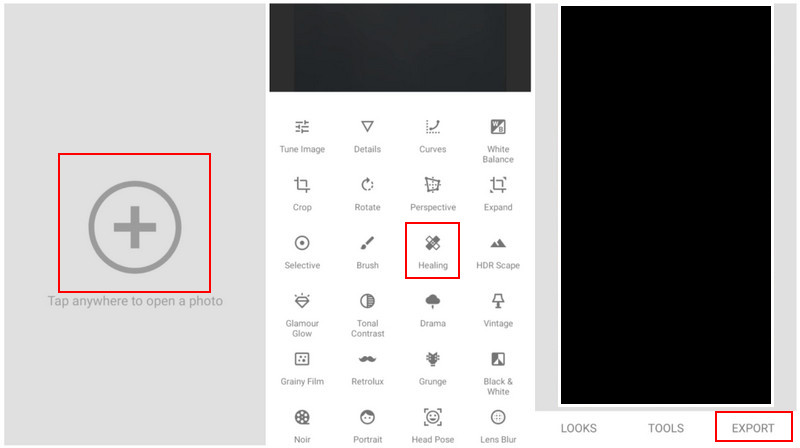
3부: 사진 속 물체를 제거할 수 있는 모든 Snapseed 기능
힐링 기능 외에도 스냅시드에서 사진 속 인물을 제거하는 방법을 알려주는 네 가지 기능이 더 있습니다. 여기에는 불필요한 사물도 포함됩니다. 브러시, 렌즈 블러, 머리 포즈, 그리고 여러 매력적인 필터가 포함됩니다. 하지만 앱에서 사물을 제거하는 주요 기능이기 때문에 이전 기능과는 결과가 다릅니다. 이러한 기능에 대한 자세한 내용은 아래로 스크롤하여 목록을 확인하세요.
1. 브러시
NS 브러시 Snapseed의 기능은 사진에서 물체를 제거하기 위한 것이 아닙니다. 단지 대체 수단으로만 사용됩니다. 이미지의 특정 영역을 칠하여 수동으로 조정하도록 설계되었습니다. 채도, 온도, 닷지 및 번, 노출 등 지원하는 각 도구의 강도를 조정할 수 있습니다. 이 도구는 이미지에서 텍스트 제거.
2. 렌즈 흐림
이름 자체에서 알 수 있듯이, 렌즈 흐림 Snapseed의 기능으로, 이미지의 특정 부분을 흐리게 처리하는 데 중점을 둡니다. 이미지에서 피사체를 완전히 제거하는 것은 아닙니다. 지정된 영역에서 사용하면 사진에 흔적이 남습니다.
3. 머리 자세
머리 자세 Snapseed의 또 다른 기능으로, 사진 속 얼굴의 각도와 위치를 조정할 수 있습니다. 얼굴을 회전하고 기울여 보는 사람에게 환상을 심어줄 수 있습니다. X축 회전, Y축 회전, 동공 크기 조절, 빛 방향 변경 등의 기능을 지원합니다.
4부: 온라인에서 무료로 객체를 제거하는 최고의 Snapseed 대안
안타깝게도 Snapseed에는 이미지에서 사물이나 사람을 제거하는 AI 도구가 없습니다. AVAide 워터마크 리무버! 이 온라인 도구는 AI 기반 기술을 사용하여 PNG, GIF, JPG, JPEG 이미지 형식을 포함한 이미지에서 물체나 사람을 제거합니다. 이를 통해 강조 표시된 물체나 사람을 사진에서 빠르게 제거합니다.
더욱이, 이 온라인 도구는 사진에서 사람이나 사물을 제거한 후에도 사진이 왜곡되지 않기 때문에 최상의 화질을 유지합니다. 또한, 컴퓨터 저장 공간을 절약하는 사용자에게도 편리합니다. 온라인에서 이용할 수 있으므로 도구를 다운로드할 필요가 없습니다. 아래의 자세한 단계를 통해 이 온라인 프로그램의 작동 방식을 살펴보겠습니다.
1 단계컴퓨터에서 가장 적합한 웹 브라우저를 선택하고 접속하세요 AVAide 워터마크 리무버 온라인. 그 후, 클릭하세요 사진 선택 왼쪽 버튼을 클릭하세요. 컴퓨터에서 JPG, JPEG, PNG, GIF 또는 기타 지원되는 이미지 형식을 가져와서 시작하세요.
2 단계화면이 로드되고, 나중에 업로드할 이미지를 입력하라는 메시지가 표시됩니다. 브러시 상단의 버튼을 클릭하세요. 필요에 따라 슬라이더를 조절하는 것이 좋습니다. 넓은 영역을 강조하려면 브러시를 크게 설정하고, 작은 영역을 강조하려면 브러시를 얇게 설정하세요.
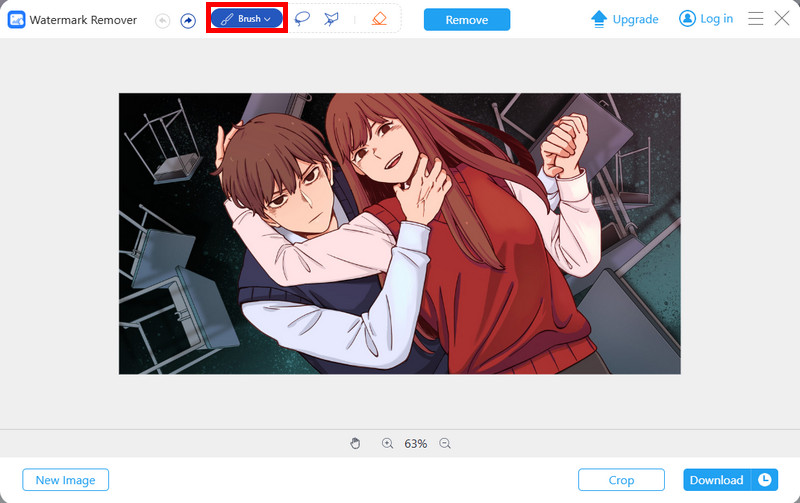
3단계이미지에서 객체 또는 사람을 강조 표시한 후 다음을 클릭합니다. 제거하다 상단의 버튼을 클릭하세요. 이 작업을 수행하면 사진에서 개체나 사람이 제거됩니다. 클릭하세요. 다운로드 앨범에 사진을 보관하려면 오른쪽 하단을 클릭하세요.
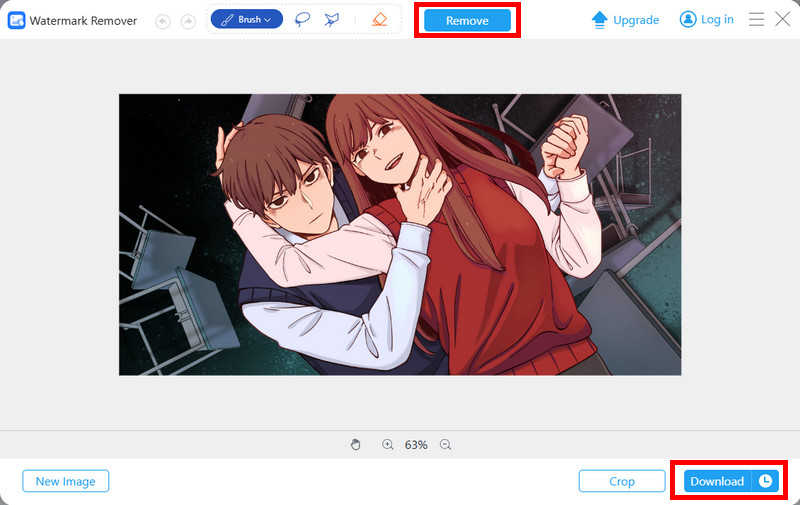
요약하자면, 이 게시물은 다음 사항에 대한 안내에 중점을 두었습니다. Snapseed에서 사진에서 사람을 제거하는 방법객체를 포함합니다. 이미지에서 객체를 제거할 수 있는 Snapseed의 다른 기능들도 다룹니다. 마지막으로, 이미지에서 객체를 제거하는 가장 좋은 Snapseed 대안도 소개합니다. AVAide 워터마크 리무버AI 기반 기술을 사용하여 객체를 자동으로 제거하는 온라인 도구입니다.





